如何重置 Steam 平台

Steam Deck 是 Valve 公司推出的一款遊戲設備。這是傳播和訪問 Steam 遊戲的最直觀方式之一。該設備得到了遊戲玩家的積極響應,並成功實現了與 Nintendo Switch 競爭的目標。然而,所有設備都面臨故障和崩潰問題,Steam Deck 也不例外。因此,在本文中,我們將找出一些重置 Steam Deck 的方法。
重置 Steam Deck 的多種方法
如果您想重置 Steam Deck,只需看看下面提到的方法。
- 強制重啟 Steam Deck
- 使用恢復功能重置 Steam Deck
- 將 Steam Deck 重置為出廠設置
讓我們開始吧。
1]強制重啟Steam Deck
由於 Steam Deck 是一種遊戲設備,因此可能會出現很多故障或技術問題,使您無法流暢地玩遊戲。在這種情況下,簡單的重新啟動將清除所有配置,讓您的工作一片空白。
為此,請按住電源按鈕至少一分鐘,然後在其關閉時單擊電源按鈕,直到出現開機聲音。如果沒有外部問題,Steam Deck 將運行流暢,但是,如果問題仍然存在,請轉到下一個解決方案。
2] 使用恢復功能重置 Steam Deck
如果強制重啟 Steam deck 無法幫助解決設備問題,它繼續崩潰或死機,那麼我們將執行系統恢復方法。這樣做會重置所有配置,而不會影響個人內容和遊戲。按照下面給出的步驟執行相同的操作。
- 從help.steampowered.com下載 SteamOS Recovery Image 到 PC 上,然後插入 USB 驅動程序。
- 現在,下載 Rufus並在您的 Windows 計算機上打開它,然後按照屏幕上的說明將 SteaMOS 恢復文件寫入 USB 驅動器。
- 將 USB 集線器連接到 Steam 平台。
- 現在,插入恢復驅動器,正確關閉 Steam 平台,按下音量調低按鈕,並按住電源按鈕。
- 鈴聲響起後鬆開音量調低按鈕。現在,導航到引導管理器,然後單擊 EFI USB 設備。
- 在恢復桌面模式中,雙擊以下任一選項:
- 重新映像 Steam Deck以執行完全出廠重置
- 清除本地用戶數據以刪除下載的遊戲和個人內容。
- 重新安裝 Steam 操作系統選項將重新安裝操作系統,同時保留遊戲和個人內容。
- 恢復工具將允許您更改 Steam Deck 引導分區。
選擇後,按照屏幕上的步驟重置 Steam Deck。如果您不想刪除所有文件,可以選擇第三個選項,即重新安裝 Steam 操作系統。
您現在可以輕鬆打開 Steam Deck,登錄您的 Steam 帳戶並下載遊戲。
3] 將 Steam Deck 重置為出廠設置
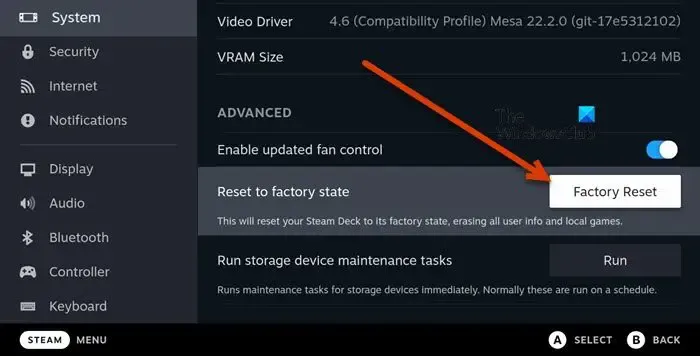
SteamOS 界面是我們可以重置 Steam Deck 的另一種方法。無需執行諸如啟用開發人員選項或使用桌面版本之類的硬流程。這次我們不需要任何外部驅動器,因為我們將使用設備設置中的出廠重置內置選項。不過請記住,此方法將刪除您的所有個人文件,您將不得不從頭開始下載所有遊戲。如果您不介意,請按照下面給出的步驟進行操作。
- 打開 Steam 甲板並登錄帳戶。
- 單擊Steam按鈕並向下滾動菜單窗口以選擇設置。
- 現在,單擊“系統”>“高級”。
- 在高級部分中,選擇突出顯示的恢復出廠設置按鈕。
- 再次按下恢復出廠設置按鈕以確認該過程。
等待一段時間,讓該過程完成。這將刪除所有配置、遊戲、損壞的文件等。完成後,享受遊戲會話。
如何重啟卡在徽標上的 Steam Deck?
Steam 甲闆卡在加載屏幕上是其用戶面臨的最正常的事情之一。但是,解決此問題非常好,因為它只需要您強制重啟設備即可。為此,請按住電源按鈕至少 12 秒。
蒸汽甲板值得嗎?
好吧,這實際上取決於遊戲玩家的需要。如果有人想隨時隨地訪問他們的 Steam 遊戲,那麼 Steam Deck 物有所值,但是,對於普通遊戲玩家來說,它只是在較小的設備上切換遊戲。



發佈留言